So verwalten Sie Microsoft Teams mit Azure Cloud Shell
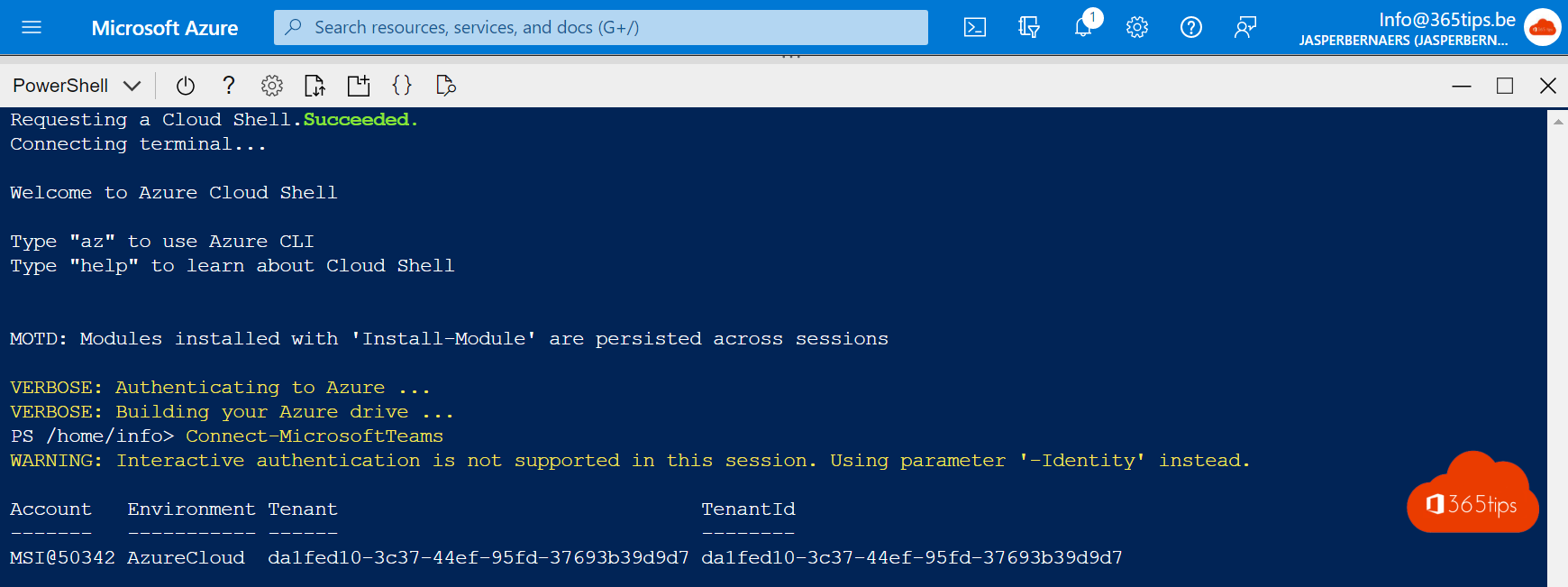
Administratoren werden bald in der Lage sein, über das Verwaltungszentrum Teams auf die Azure Cloud Shell zuzugreifen und powershell-Skripte über den Browser ausführen.
Was ist Azure Cloudshell?
Azure Cloud Shell ist eine browserbasierte Shell-Erfahrung, die in der Cloud gehostet wird. Auf diese Shell kann fast überall zugegriffen werden. Microsoft hat kürzlich eine Schaltfläche hinzugefügt, mit der sie direkt im Teams Admin Center gestartet werden kann, um PowerShell Skripte über das Teams Management Center auszuführen.
Verwalten Sie Teams mit Azure Cloud Shell?
- Navigieren Sie zu: http://admin.teams.microsoft.com/
2. Wählen Sie das Cloud Shell-Symbol in der oberen rechten Ecke.
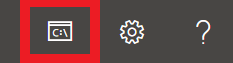
3. Wählen Sie . PowerShell
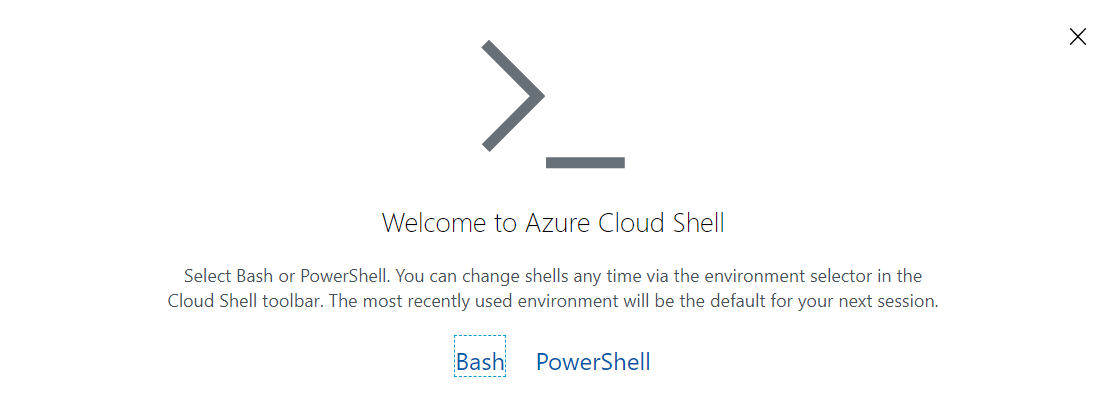
4. Verbinden Sie sich mit Microsoft Teams über die Azure Cloud Shell.
Connect-MicrosoftTeams
Verwalten Sie Microsoft Teams mit PowerShell
In diesem Blog erfahren Sie mehr über die Verwaltung von Microsoft Teams über PowerShell.

Was steht als Nächstes auf der Roadmap?
Neue Funktionen werden wöchentlich über das neue Feedback-Portal (UserVoice) in der Microsoft 365 Fahrplan. Entwicklungen und Neuankündigungen können jederzeit abgerufen werden unter: microsoft.com/de-us/microsoft-365.
In diesem Microsoft 365 Roadmap können Sie auf Informationen zu Microsoft Teams, aber auch zu: Excel, Microsoft Edge, Forms, OneDrive, Stream, Visio, Whiteboard, etc. Schauen Sie sich unbedingt diese Seite an: Microsoft 365 Roadmap | Microsoft 365.

Lesen Sie auch: Das sind die 10 Erfolgsfaktoren bei der Einrichtung von Microsoft Teams

Hallo Jasper dies funktioniert wirklich nicht für mich.
was ich tue, ist die Verwendung von "Connect-MicrosoftTeams -UseDeviceAuthentication" alle anderen Methoden habe ich noch keinen Erfolg gehabt
Hallo Jan, funktioniert es in der Cloud Shell, wenn Sie -UseDeviceAuthentication verwenden? Ist es das, was Sie meinen? Oder können Sie sich nicht über die Cloud Shell bei Microsoft Teams anmelden?